PlantUML 概述
PlantUML 是一个很 Geek 的图形表达语言,它的优势包括:
- 类似于 Markdown 那样可以让你自然的画图,绝大部分情况下,你不需要太关注语法和布局,很自然的画即可,心智体验非常舒服。
- 可多人协作,可版本跟踪,可以直接写在 Markdown 中,避免文档维护的割裂。
- 它是一种「绘图语言」而不是「绘图工具」,生态不错,受到广泛支持,各大 IDE 和语雀等知识系统都支持。
其他常见的文本绘图语言还有Mermaid、Flowchart、Graphviz 等。
如下图,一个简单的示例,一句 User -> Browser 就能表达一个时序,多么直观简洁啊。
@startumlautonumberactor "用户" as Userparticipant "浏览器" as Browserparticipant "服务端" as Server #orangeactivate UserUser -> Browser: 输入 URLactivate BrowserBrowser -> Server: 请求服务器activate ServerServer -> Server: 模板渲染note right of Server: 这是一个注释Server -> Browser: 返回 HTMLdeactivate ServerBrowser --> User@enduml
环境准备
Mac 环境准备
Step1:安装 Java 环境
Step2:安装 graphviz-dot
brew install graphviz
Step3:下载 plantuml.jar 包
wget http://sourceforge.net/projects/plantuml/files/plantuml.jar/download -O plantuml.jar
此时,plantuml 环境就已经安装完成了。
我们可以来试验一下,编写一个 sequenceDiagram.txt 文件:
@startumlAlice -> Bob: test@enduml
然后执行如下命令即可:
java -jar plantuml.jar sequenceDiagram.txt
此时,可以得到 sequenceDiagram.png 的文件中,其实正是得到的 PlantUML 图。
PyCharm IDE 集成
在 PyCharm 中,Markdown 插件即可支持 PlantUML 的相关显示,只是需要做一些简单的配置即可。
配置方式如下: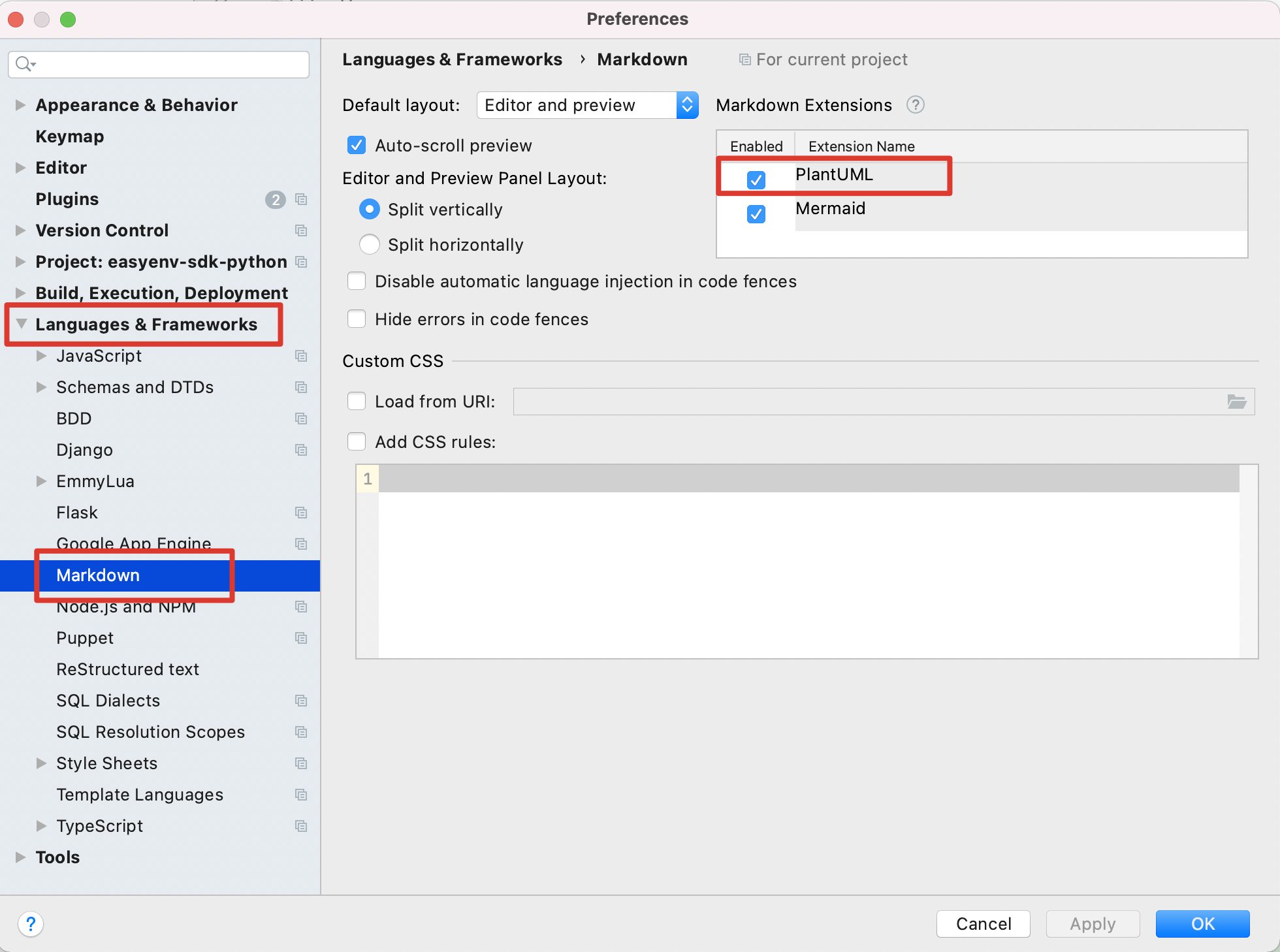
此时,在 PyCharm 中编辑 markdown 文件时,只需要编写 plantuml 的代码,即可按照 UML 进行预览: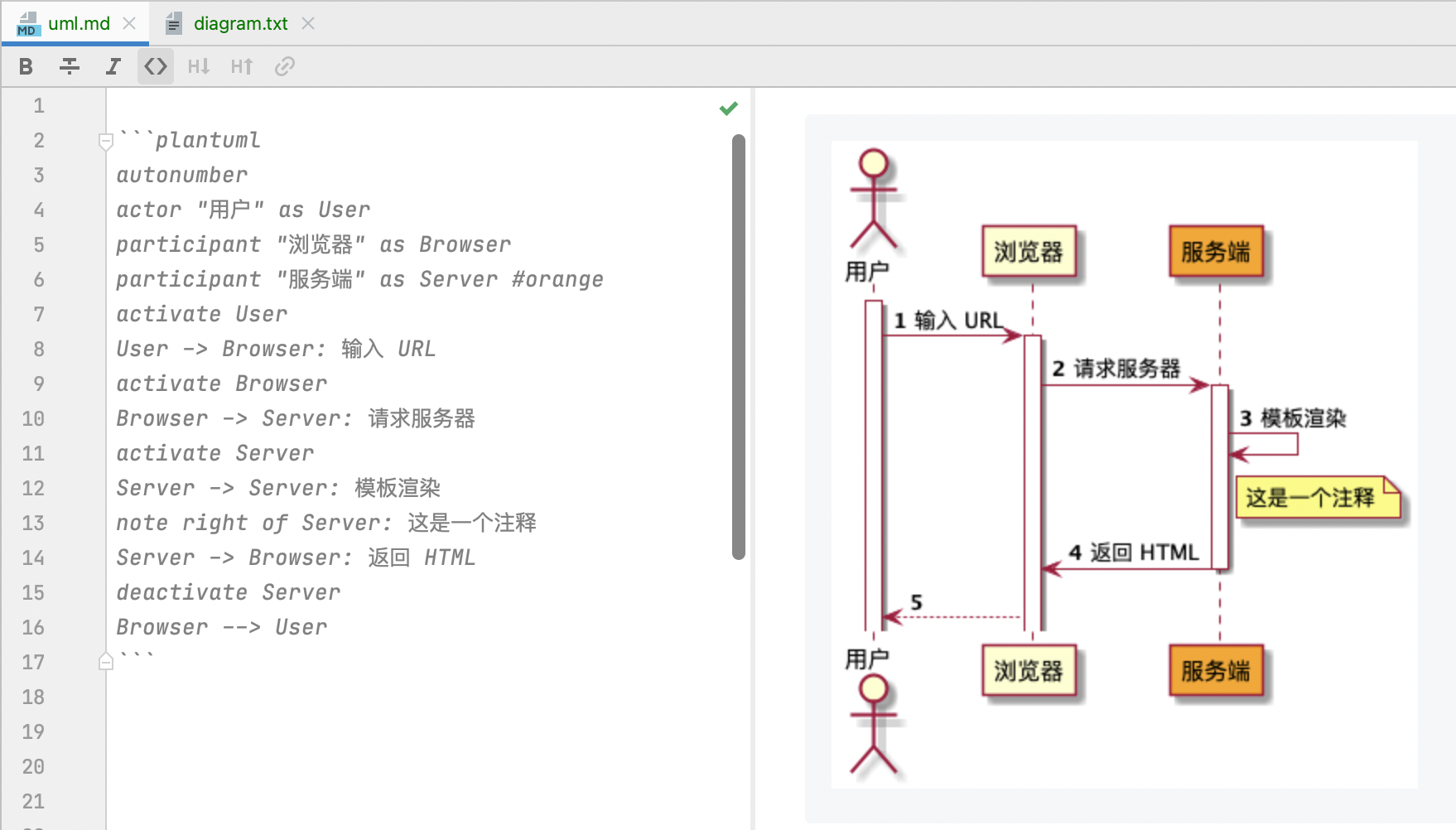
至此,你就可以便捷的在 PyCharm IDE 中编写的编写 UML 图啦!

